近期一些使用win7系统的用户,因为空间不足,需要对磁盘进行扩展,但是发现C盘扩展卷是灰色的,无法进行操作,面对这个问题,很多人都不知道要如何进行处理,那么本期win7教程内容就来为大伙分享几种有效的解决方法,一起来了解看看吧。

win7系统C盘扩展卷无法操作的解决
方法一、删除分区
1、要扩容分区,必须有未分配的空间才能扩容。
2、因此,我们需要检查C盘旁边的“未分配”空间。
3、如果没有的话,右键单击右侧的磁盘,选择“删除卷”。
(删除卷会清除所有数据,需要提前备份数据。)

4、删除后,c盘旁边有空间可用。

5、这样就可以扩展卷了。
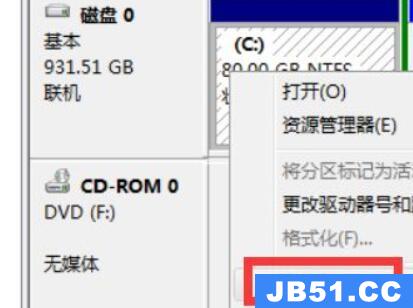
方法二、分区格式
1、如果我们删除卷后,发现旁边是可用空间,而不是未分配,那也是无法扩展的。
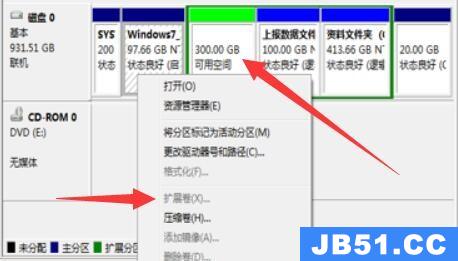
2、这可能有两种情况,一种是分区格式不同,一种是硬盘不同,一个是固态硬盘一个是机械硬盘。
3、如果只是分区格式不同,只需使用分区助手,将其旁边的磁盘的格式更改为主系统分区。
4、如果是硬盘不同,那么是无法解决的。
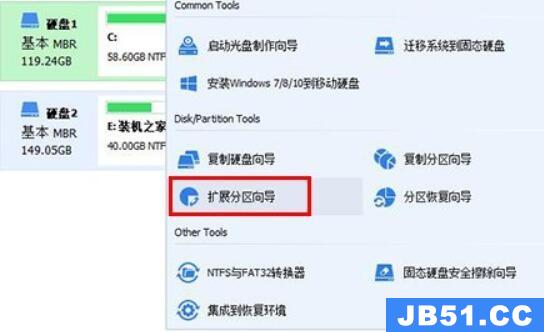
其他解决方法:
如果以上方法都不能解决,可以考虑重装系统。
推荐镜像下载
Win7 SP1 官方旗舰版64位
Win7 x64纯净版(64位自动激活)
Win7纯净版免激活64位(笔记本专用)
系统安装方法
编程之家为您提供两种系统安装方法,本地硬盘安装是最为简单的安装方法。建议使用硬盘安装前先制作U盘启动工具,如果硬盘安装失败,或者您的电脑已经是开不了机、卡在欢迎界面、进不去桌面、蓝屏等情况,那么就需要选择U盘重装系统。
温馨提醒:重装系统时会格式化当前系统盘(一般是C盘),一定要提前备份好C盘和桌面上数据。
1、本地硬盘安装:硬盘安装Win7系统教程
2、U盘启动工具安装:U盘重装win7系统教程

 win7本地连接不见了如何恢复?
在使用win7的时候,有些小伙伴...
win7本地连接不见了如何恢复?
在使用win7的时候,有些小伙伴... win7系统开机后桌角空白了怎么修复回来?
有用户发现自己的电...
win7系统开机后桌角空白了怎么修复回来?
有用户发现自己的电... 近期一些使用win7系统的用户,因为空间不足,需要对磁盘进行...
近期一些使用win7系统的用户,因为空间不足,需要对磁盘进行... 近期有些一些使用win7系统的小伙伴都在反映说,连接usb的时候...
近期有些一些使用win7系统的小伙伴都在反映说,连接usb的时候... 现在依旧还有很多用户办公使用的电脑是win7系统,工作都会使...
现在依旧还有很多用户办公使用的电脑是win7系统,工作都会使... 戴尔成就3510笔记本是非常受用户喜欢的一款笔记本电脑,采用...
戴尔成就3510笔记本是非常受用户喜欢的一款笔记本电脑,采用...